Create criteri di stampa universale in Microsoft Intune
Molte organizzazioni stanno spostando l'infrastruttura della stampante nel cloud. Stampa universale è una soluzione di stampa basata sul cloud in Microsoft 365. Usa stampanti cloud predefinite, stampanti legacy predefinite ed è interamente in esecuzione in Microsoft Azure.
Quando la stampa universale viene distribuita con stampanti compatibili con stampa universale, non richiede alcuna infrastruttura locale. Per una simulazione guidata, passare alla simulazione guidata stampa universale.
Usando il catalogo delle impostazioni in Intune, è possibile creare un criterio stampante e distribuire i criteri agli utenti e ai dispositivi gestiti. Quindi, nei propri dispositivi, gli utenti finali selezionano la stampante da un elenco di stampanti di stampa universale registrate da stampare.
Questa funzionalità si applica a:
- Windows 11
- Windows 10 21H2 con aggiornamento di luglio 2022 e versioni successive
Questo articolo illustra come creare criteri di stampa universale in Microsoft Intune. Per altre informazioni sulla stampa universale e l'onboarding, vedere What is Universal Print and Set up Universal Print (Stampa universale e configurazione della stampa universale).
Consiglio
Lo strumento PrintProvisioning e il processo di fileprinters.csv sono deprecati. Assicurarsi di usare la procedura descritta in questo articolo per installare stampanti universali.
Prima di iniziare
Per usare questa funzionalità, sono necessarie le sottoscrizioni seguenti:
- Stampa universale: per informazioni più specifiche, passare a Licenza stampa universale.
- Microsoft Intune: per informazioni più specifiche, vedere licenze Microsoft Intune.
Ogni stampante deve essere registrata nel servizio di stampa universale (UP), che usa Microsoft Entra ID. Per creare i criteri di Intune, sono necessari l'ID dispositivo, l'ID condiviso della stampante e il nome condiviso della stampante.
Per informazioni più specifiche, vedere Che cos'è la registrazione della stampante?
Amministrazione account richiedono i ruoli/licenze seguenti:
Ruoli Amministratore stampante o Amministratore globale : necessario per aggiungere stampanti.
Per altre informazioni su questi ruoli, vedere Microsoft Entra ruoli predefiniti.
Intune ruoli Amministratore o Amministratore globale: necessario per creare e assegnare criteri di Intune.
Per altre informazioni su questi ruoli, vedere Controllo degli accessi in base al ruolo con Microsoft Intune
Una licenza di stampa universale assegnata.
Gli account utente finali devono disporre delle autorizzazioni/licenze seguenti:
- Una licenza di stampa universale assegnata
- Disporre dei diritti di accesso al servizio stampante e al servizio stampa universale
Se il profilo è assegnato a un Microsoft Entra gruppo utente/utente che non può accedere alle stampanti a causa delle autorizzazioni, Intune concede le autorizzazioni al gruppo utente/utente assegnato.
Queste impostazioni usano il provider di servizi di configurazione UniversalPrint.
Creare il criterio
Questo criterio include le informazioni sulla stampante. Quando si assegnano i criteri, le stampanti vengono installate automaticamente. Quindi, nei propri dispositivi, gli utenti selezionano una stampante aggiunta.
Accedere all'interfaccia di amministrazione Microsoft Intune.
SelezionareConfigurazione>dispositivi>Create>Nuovo criterio.
Immettere le proprietà seguenti:
- Piattaforma: selezionare Windows 10 e versioni successive.
- Tipo di profilo: selezionare Catalogo impostazioni.
Selezionare Crea.
In Informazioni di base immettere le proprietà seguenti:
- Nome: immettere un nome descrittivo per il profilo. Assegnare ai profili nomi che possano essere identificati facilmente in un secondo momento. Ad esempio, un nome di profilo valido è Win11: criteri di stampa universale.
- Descrizione: immettere una descrizione per il profilo. Questa impostazione è facoltativa ma consigliata.
Selezionare Avanti.
In Impostazioni di configurazione selezionare Aggiungi impostazioni. Nel selettore impostazioni selezionare Provisioning stampante e selezionare le impostazioni da configurare.
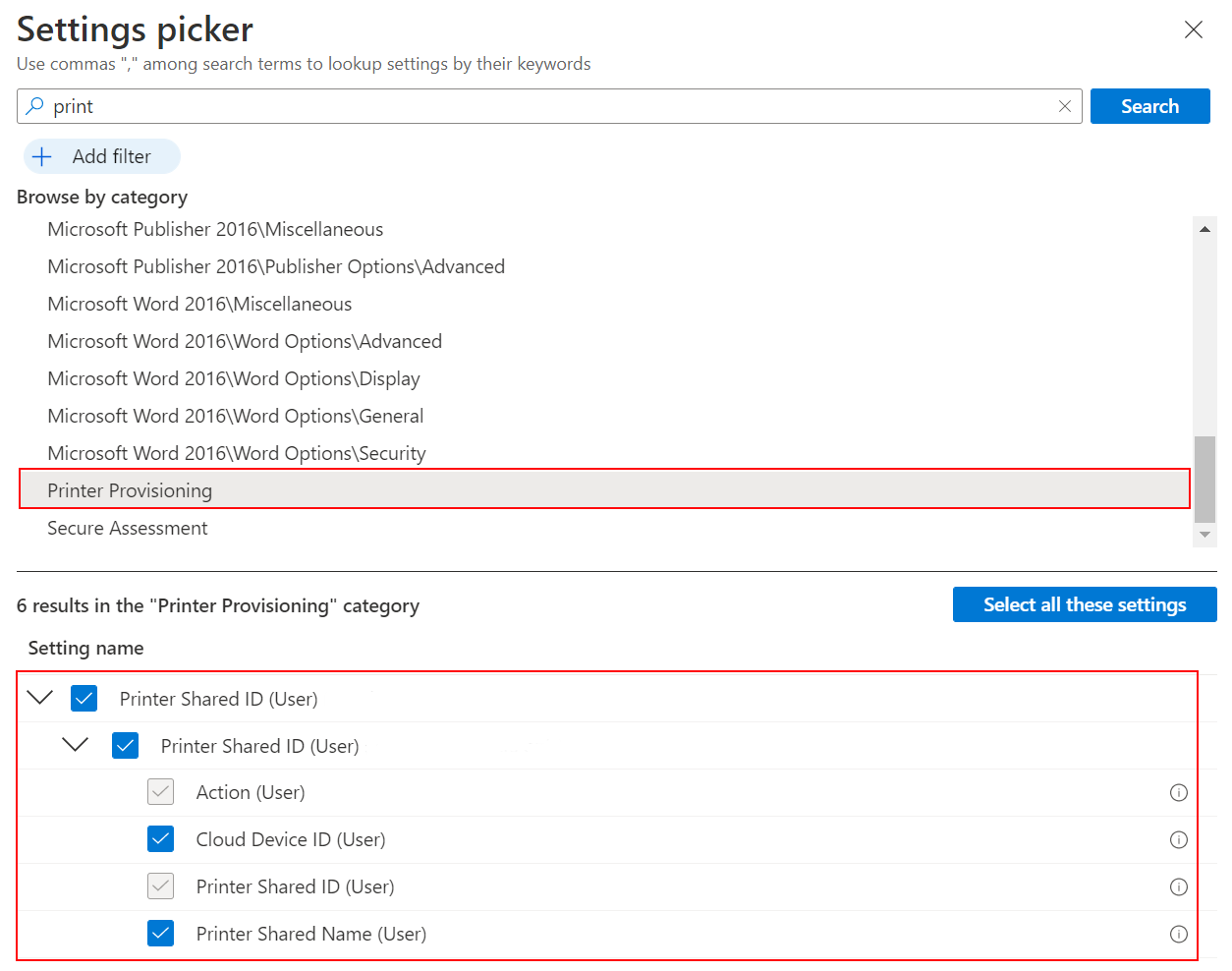
Chiudere il selettore delle impostazioni.
Configurare le impostazioni:
- Azione: selezionare Installa per installare una stampante. Quando gli utenti ricevono i criteri, la stampante verrà installata automaticamente.
- ID dispositivo cloud: immettere l'ID stampante. Questo ID viene creato quando la stampante viene registrata in Microsoft Entra ID usando il servizio di stampa universale. Per ottenere l'ID, usare il portale di stampa universale.
- ID condiviso stampante: immettere l'ID condiviso della stampante. Per ottenere l'ID, usare il portale di stampa universale.
- Nome condiviso stampante: immettere il nome condiviso della stampante. Per ottenere il nome, usare il portale di stampa universale.
È possibile aggiungere altre stampanti usando il pulsante Aggiungi :
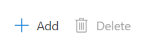
Selezionare Avanti.
In Tag ambito (facoltativo) assegnare un tag per filtrare il profilo in base a gruppi IT specifici. Per altre informazioni sui tag di ambito, vedere Usare i ruoli del controllo degli accessi in base al ruolo e i tag di ambito per l'IT distribuito.
Selezionare Avanti.
In Assegnazioni selezionare gli utenti che riceveranno il profilo.
Questi account utente richiedono diritti di accesso per la stampante e il servizio di stampa universale. Se il profilo è assegnato a un Microsoft Entra gruppo utente/utente che non può accedere alle stampanti a causa delle autorizzazioni, Intune concede le autorizzazioni al gruppo utente/utente assegnato.
Se gli utenti non dispongono delle autorizzazioni, viene visualizzato il messaggio seguente:
The selected groups may not have Universal Print permissions to selected printers. If this is the case, Intune will provide these groups with the correct permissions.Per altre informazioni sull'assegnazione di profili in Intune, vedere Assegnare profili utente e dispositivo. Per altre informazioni sull'ambito utente e sull'ambito del dispositivo nel catalogo delle impostazioni, vedere Usare il catalogo delle impostazioni per configurare le impostazioni: Ambito del dispositivo e impostazioni dell'ambito utente.
Selezionare Avanti.
In Rivedi e crea rivedere le impostazioni. Quando si seleziona Crea, le modifiche vengono salvate e il profilo viene assegnato. Il criterio viene visualizzato anche nell'elenco dei profili.
Errori e report
Dopo aver assegnato il profilo, è possibile monitorarne lo stato. I report Intune mostrano se un profilo è stato applicato correttamente, ha avuto esito negativo, ha conflitti e altro ancora. Per informazioni più specifiche, vedere Monitorare i profili di configurazione dei dispositivi in Microsoft Intune.
Per informazioni su tutti i dati di report che è possibile visualizzare, passare a Intune report.
Problemi comuni
Quando si distribuiscono i criteri della stampante, è possibile che venga visualizzato un
Error 0x8007007f (ERROR_PROC_NOT_FOUND)messaggio.È
ERROR_PROC_NOT_FOUNDun errore molto comune ed è in genere associatoDelayLoadedalle DLL mancanti o mancanti.Per risolvere questo errore, verificare che la versione del client del sistema operativo Windows sia supportata. Le versioni supportate sono elencate nella parte superiore di questo articolo.
Se una stampante viene rimossa dal servizio di stampa universale, non condivisa o se le autorizzazioni vengono rimosse, il criterio di Intune non riuscirà a installare la stampante.
Assicurarsi che la stampante sia individuabile nel dispositivo. Se gli utenti non riescono a individuare o installare manualmente la stampante, anche i criteri di Intune non riusciranno a installare la stampante.
Verificare che SharedID e PrinterID siano immessi correttamente nei criteri di Intune.
In alcuni casi, l'ID stampante e l'ID condiviso vengono invertiti, impedendo l'individuazione della stampante. Per altre informazioni su queste impostazioni, vedere Create i criteri (in questo articolo).
Il registro eventi dell'applicazione può visualizzare gli errori relativi alla stampa universale.
Abilita funzionalità di traccia
Se i problemi comuni (in questo articolo) non risolvono il problema, è possibile usare la traccia fiddler, lo script Print-Collect e UPPrinterInstaller.exe per risincronizzare l'installazione Intune della stampante universale. È possibile esaminare questi log per eventuali problemi. È anche possibile collaborare con il team di supporto Intune per esaminare e analizzare questi log.
Per altre informazioni e passaggi specifici, vedere La guida alla risoluzione dei problemi di Stampa universale - Usare PrintCollect, Fiddler e UPPrinterInstaller.
Articoli correlati
Commenti e suggerimenti
Presto disponibile: Nel corso del 2024 verranno gradualmente disattivati i problemi di GitHub come meccanismo di feedback per il contenuto e ciò verrà sostituito con un nuovo sistema di feedback. Per altre informazioni, vedere https://aka.ms/ContentUserFeedback.
Invia e visualizza il feedback per